- Автор Abigail Brown [email protected].
- Public 2024-01-07 19:04.
- Акыркы өзгөртүү 2025-01-24 12:16.
SUMIF функциясы Excel'деги IF жана SUM функцияларын бириктирип, белгилүү бир критерийлерге жооп берген маалыматтардын тандалган диапазонундагы маанилерди кошууга мүмкүндүк берет. Функциянын IF бөлүгү көрсөтүлгөн критерийлерге кайсы маалыматтар дал келерин аныктайт жана SUM бөлүгү кошумчалайт.
Мисалы, сиз 250дөн ашык буйрутма алган өкүлдөр үчүн гана жылдык сатууну кошкуңуз келиши мүмкүн.
Көбүнчө SUMIF жазуулар деп аталган берилиштер саптары менен колдонулат. байланыштуу - мисалы, компаниянын аты, дареги жана телефон номери. SUMIF жазуудагы бир уячадан же талаадан конкреттүү критерийлерди издейт.
Бул нускамалар Excel 2019, 2016, 2013, 2010 жана Microsoft 365 үчүн Excel үчүн колдонулат.
SUMIF функциясынын синтаксиси
Excelде функциянын синтаксиси функциянын түзүлүшүн билдирет жана функциянын атын, кашааларды жана аргументтерди камтыйт.
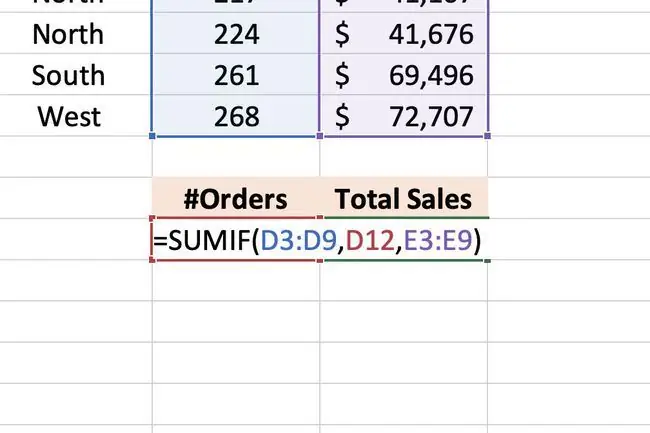
SUMIF функциясынын синтаксиси:
=SUMIF(аралыгы, критерийлери, сумма_аралыгы)
Функциянын аргументтери функцияга биз кандай шартты сынап жатканыбызды жана аларга жооп бергенде кандай берилиштер диапазонуна кошуларын айтып берет.
- Range (милдеттүү) - бул критерийлер боюнча баалоону каалаган уячалардын тобу.
- Criteria (милдеттүү) : Функция Азаматтагы маалыматтар менен салыштыра турган мааниклетка. Эгерде ал дал келүүнү тапса, анда ал сумма_аралыгы тиешелүү маалыматтарды кошот. Сиз бул аргументтин маалыматтарына чыныгы маалыматтарды же уяча шилтемесин киргизсеңиз болот.
- Сумдук_аралыгы (милдеттүү эмес): Функция дал келгендерди тапканда бул уячалардын диапазонундагы маалыматтарды кошот; бул диапазонду өткөрүп жиберсеңиз, ал биринчи диапазонун суммасын түзөт.
Мисалы, Критерияларыңыз 250 бирдиктен ашык саткан сатуу өкүлдөрү болсо, сиз Сумдук_аралыгы тилке катары коюңуз. сатуу номерлерин өкүл боюнча тизмелейт. Эгер Сумдук_аралыгы бош калтырсаңыз, функция Буйрутмалар тилкесин түзөт.
SUMIF функциясы үчүн берилиштерди киргизиңиз
Бул окуу куралы 250дөн ашык буйрутма саткан Сатуу өкүлдөрүнүн жылдык жалпы сатуусун табуу үчүн маалымат жазууларынын топтомун жана SUMIF функциясын колдонот.
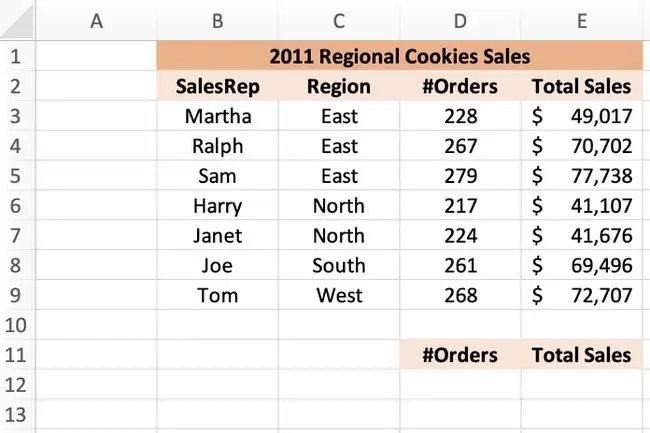
Excelдеги SUMIF функциясын колдонуунун биринчи кадамы маалыматтарды киргизүү. Бул учурда, жогорудагы сүрөттө көрүнүп тургандай, маалыматтар иш барагыңыздын B1 - E11 уячаларына кирет. Бул Range аргументи болот. Төмөндө көрүнүп тургандай, Criteria (>250) D12 уячасына кирет.
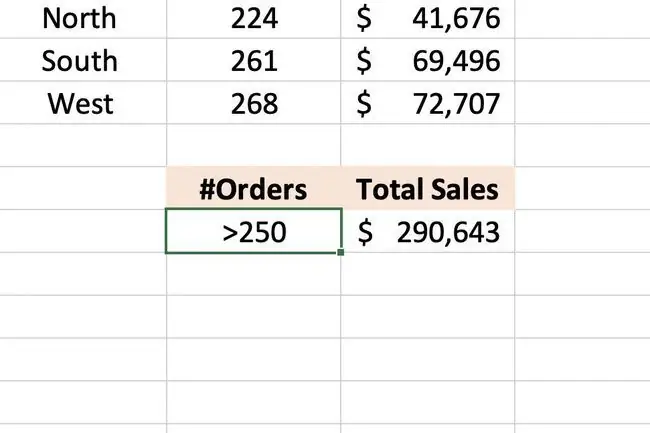
Окутуучу нускамалар иш барагын форматтоо кадамдарын камтыбайт, бирок бул окуу куралын толтурууга тоскоол болбойт. Электрондук жадыбалыңыз көрсөтүлгөн мисалдан башкача көрүнөт, бирок SUMIF функциясы сизге бирдей натыйжаларды берет.
Excel'дин SUMIF функциясын орнотуп, иштетиңиз
Жумуш барагындагы уячага SUMIF функциясын терсеңиз да, көп колдонуучулар Функция диалог кутусун колдонууну жеңилдетет функцияга кирүү үчүн.
- Аны активдүү уяча кылуу үчүн E12 чыкылдатыңыз - бул жерде SUMIF функциясы иштейт.
- Формулалар өтмөгүн чыкылдатыңыз.
- Ашылма менюну ачуу үчүн лентадагы Математика жана триг сөлөкөтүн чыкылдатыңыз.
-
Тизмедеги SUMIF чыкылдатыңыз Функция диалог кутусун.

Image -
Диалог кутучасындагы үч бош сапка кирген маалыматтар SUMIF функциясынын аргументтерин түзөт; бул аргументтер функцияга сиз кандай шартты сынап жатканыңызды жана шарт аткарылганда кандай берилиштер диапазонуна кошуларын айтып берет.

Image - Функция диалог кутусунда, Разия сабын басыңыз.
- Бул уяча шилтемелерин функция тарабынан изделе турган диапазон катары киргизүү үчүн жумуш барагындагы уячаларды D3 менен D9 бөлүп белгилеңиз.
- Criteria сабын басыңыз.
- Ал клетка шилтемесин киргизүү үчүн D12 уячасын басыңыз. Функция бул критерийге (>250) дал келген дайындар үчүн мурунку кадамда тандалган диапазонду издейт.
- Бул мисалда, эгерде D3:D12 диапазонундагы маалыматтар 250дөн жогору болсо, ал жазуу үчүн жалпы сатуулар SUMIF тарабынан кошулат.функция.
- Колумдук_аралыгы сабын басыңыз.
- Бул уяча маалымдамаларын Сумдук_аралыгы катары киргизүү үчүн электрондук жадыбалдагы уячаларды баса белгилеңиз E3 - E12аргумент.
- Бүттү чыкылдатып SUMIF функциясын аткарыңыз.
-
D тилкесиндеги төрт уяча (D4, D5, D8, D9 ) > 250 критерийине жооп берет . Натыйжада, №E: E4, E5, E8, E9 тилкесиндеги тиешелүү уячалардагы сандар жыйынтыкталды. $290, 643 жообу E12 уячасында көрсөтүлүшү керек.
- Сиз E12 уячасын басканда, жогоруда көрсөтүлгөндөй толук функция иш барагынын үстүндөгү формула тилкесинде пайда болот.
Критерий катары клетка шилтемесин колдонуу
Сиз > 250 сыяктуу текст же сандар сыяктуу чыныгы маалыматтарды диалог кутусунун Criteria сабына киргизсеңиз да, бул аргумент үчүн адатта иш барагындагы уячага маалыматтарды кошуп, андан кийин диалог кутучасына ал уяча шилтемесин киргизген жакшы.
Ошентип, 250дөн ашык буйрутмасы бар сатуу өкүлдөрүнүн жалпы сатуусун тапкандан кийин, > 250 өзгөртүү менен 100дөн аз сыяктуу башка буйрутма номерлери боюнча жалпы сатууну табуу оңой болот. - < 100.






